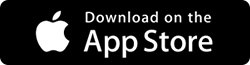Cómo restablecer Samsung Galaxy S9
Publicado: 2019-07-05Si hablamos de los smartphones más potentes y con funciones inigualables, el Samsung Galaxy S9 es sin duda uno de ellos. Pero esto no significa que esté libre de fallas y problemas. Al igual que otros teléfonos inteligentes con Android, los usuarios de Samsung Galaxy S9 enfrentan problemas como: pantalla congelada, bloqueo de aplicaciones, pantalla táctil que no responde y muchos más. Cuando estos problemas comienzan a prevalecer en rápida sucesión, la primera solución que nos viene a la mente es reiniciar el dispositivo. Pero lo que nos viene a la mente es cómo hacer un restablecimiento completo, un restablecimiento de fábrica de un dispositivo Samsung.
En este artículo, no solo discutiremos cómo restablecer el Samsung Galaxy S9, sino que también lo ayudaremos a conocer la opción de restablecimiento correcta.
Antes de eso, si desea realizar una copia de seguridad de sus datos completos, puede intentar usar RightBackup: la herramienta de copia de seguridad en la nube . Esta aplicación es compatible con todas las plataformas, es decir, Android, iOS, Mac y Windows. Esto significa que puede usarlo en cualquier lugar en cualquier momento.
Si está interesado, descargue RightBackup ahora.
Ahora, procedamos
Restablecimiento parcial de su Samsung Galaxy S9:
Puede usar esta opción cuando su Galaxy S9 deja de responder debido al mal funcionamiento de una aplicación defectuosa y no puede reiniciar el dispositivo Samsung. En otras palabras, un restablecimiento parcial es una forma de reiniciar el Samsung S9, cuando no puede reiniciarlo de manera convencional.
Para realizar un restablecimiento parcial, Samsung Galaxy S9 mantenga presionado y presione el botón para bajar el volumen (ubicado en el lado superior izquierdo, arriba del botón dedicado de Bixby (asistente de voz de Samsung)) junto con el botón de encendido durante 10 segundos. Su teléfono quedará en blanco y comenzará a reiniciarse. Ahora suelte el botón y deje que se reinicie.
Una vez que el dispositivo se reinicie, verifique si la aplicación que estaba causando problemas en su Samsung Galaxy S9 funciona normalmente o no. Si la aplicación falla nuevamente, desinstálela o comuníquese con el desarrollador de la aplicación para resolver el problema. Sin embargo, incluso después de hacer todo esto, si su Samsung S9 aún se congela mientras llama, envía mensajes, continúe leyendo.
En tal escenario, se le ocurre una pregunta como , ¿habrá alguna pérdida de datos al realizar un restablecimiento parcial del Galaxy S9?
La respuesta es un claro No. Todos sus datos, como mensajes, archivos, aplicaciones instaladas por usted, imágenes, archivos de música/video, etc. permanecen intactos. Sin embargo, después de hacer un restablecimiento parcial del teléfono Samsung, es posible que deba reiniciar el juego o la conversación en el medio.
Restablecimiento de fábrica Samsung Galaxy S9:
Cuando Soft Reset para Samsung no resuelve el problema, tendrá que realizar un restablecimiento completo o un restablecimiento de fábrica del Samsung Galaxy S9.
Pero antes de restablecer de fábrica un dispositivo Samsung, tendrá que lidiar con eso, es decir, la Protección de restablecimiento de fábrica.
¿Qué es la Protección de restablecimiento de fábrica y cómo desactivarla?
Factory Reset Protection es una función de seguridad adicional que evita el acceso no autorizado a su Galaxy S9 incluso después de un restablecimiento de fábrica. Si la protección de restablecimiento de fábrica está habilitada en su S9, deberá ingresar los detalles de la cuenta de Google para continuar usando el teléfono después de un restablecimiento de fábrica. Por lo tanto, es recomendable deshabilitar la protección de restablecimiento de fábrica antes de continuar con el restablecimiento de fábrica en Samsung Galaxy S9
Para deshabilitar la protección de restablecimiento de fábrica, elimine su cuenta de Google asociada con ella. Para hacerlo, abra Configuración, vaya a Nube y cuentas > Cuentas > Google . Ahora toque el botón de menú y seleccione la opción Eliminar cuenta para eliminar la cuenta de Google vinculada con el dispositivo. Si tiene varias cuentas vinculadas, repita el proceso.

Una vez que haya deshabilitado con éxito la protección de restablecimiento de fábrica, puede continuar con el restablecimiento de fábrica de Galaxy S9:
Sugerencia: si desea vender su Samsung S9 o desea regalarlo a su familia y amigos, deberá restablecerlo. Esto significa que deberá eliminar todos los datos almacenados en él. Para hacerlo, siga los pasos a continuación:
- Abra Configuración en su dispositivo Samsung S9 y desplácese hacia abajo hasta Administración general.
- Ahora seleccione Copia de seguridad y restauración> Restablecer.
- Toque la opción Restablecer datos de fábrica, desplácese un poco y toque Restablecer> Eliminar todo.
- Esto restablecerá su dispositivo sin dejar rastros de datos en él.
Así que hubo pasos para restablecer de fábrica el Samsung Galaxy s9.
Pero estos pasos solo funcionarán si tiene un Samsung Galaxy S9 que responde.
Lea aquí: Samsung Galaxy Note 10: todo lo que necesita saber
Pasos para restablecer de fábrica el teléfono Samsung
Si su Samsung Galaxy S9 no responde por completo, intente seguir los pasos que se mencionan a continuación:
1. Mantenga presionada la tecla de aumento de volumen junto con el botón Bixby. Mientras presiona estos dos botones, mantenga presionado el botón de encendido al mismo tiempo.
2. Ahora, con todos estos 3 botones, es decir, el botón para subir el volumen, el botón Bixby y el botón de encendido presionados al mismo tiempo, el dispositivo vibrará y aparecerá el logotipo de Samsung Galaxy S9. Ahora puede soltar los botones.
3. Después de 30 segundos, su Galaxy S9 ingresará a la recuperación del sistema Android.
4. Dado que la pantalla táctil no responde en el modo de recuperación del sistema Android, debe acceder al menú mediante el botón para subir/bajar el volumen (para moverse hacia arriba y hacia abajo en el menú) y el botón de encendido (para realizar la selección).
5. En el sistema Android, el menú de recuperación se mueve a la opción Borrar datos/restablecimiento de fábrica y presiona el botón de encendido para hacer la selección.
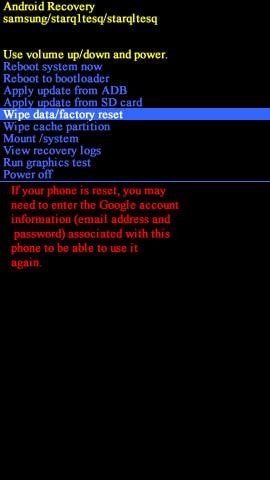
6. Se mostrará una advertencia en texto rojo que indica que este proceso no se puede deshacer. Muévase a Sí con el botón para bajar el volumen y presione el botón de encendido para seleccionarlo. Ahora, espere un tiempo para que se complete el restablecimiento de fábrica en Samsung S9.
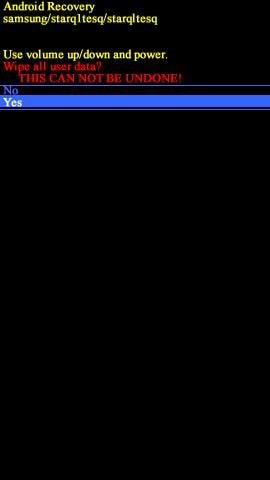
7. Una vez hecho esto, seleccione Reiniciar sistema ahora para reiniciar su Galaxy S9. Tenga paciencia durante el proceso de reinicio, ya que puede demorar entre 8 y 10 minutos.
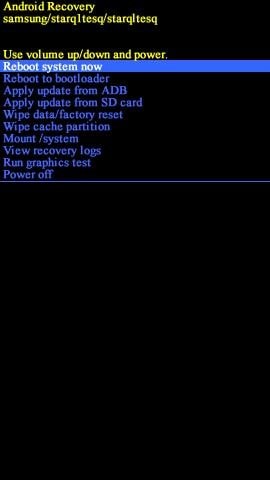
Una vez que se complete este proceso, su dispositivo volverá al día en que lo compró.
Lea también: Cómo restablecer el teléfono Pixel a la configuración de fábrica
Esto podría generar una pregunta en su cabeza ¿Se perderán todos mis datos después de realizar un restablecimiento de fábrica en Galaxy S9?
Sí, todos sus archivos, correos electrónicos, contactos, imágenes, música, videos, mensajes, aplicaciones instaladas se eliminarán después de un restablecimiento de fábrica. Por lo tanto, se recomienda estrictamente realizar un restablecimiento de fábrica solo cuando esté seguro de ello. Para resolver problemas comunes como el retraso de su Samsung S9 o la obstrucción de espacio en Samsung S9, recomendamos optimizarlo. Para esto, puedes intentar usar una aplicación de optimización como Smart Phone Cleaner . Esta es una aplicación de uso gratuito que lo ayudará a optimizar su dispositivo Samsung Galaxy S9 en muy poco tiempo.
Entonces, muchachos, eso es todo de nuestra parte. Espero que ahora tenga una idea clara de cómo restablecer de fábrica el Samsung Galaxy S9. Si tiene más preguntas, no dude en dejar su consulta en el cuadro de comentarios a continuación. Además, visite nuestro canal de YouTube para ver videos sobre los últimos temas de actualidad y solución de problemas.